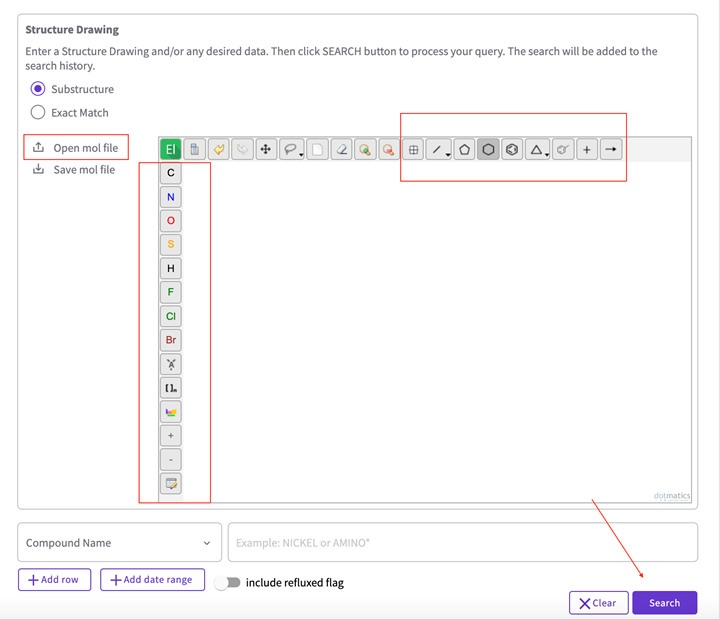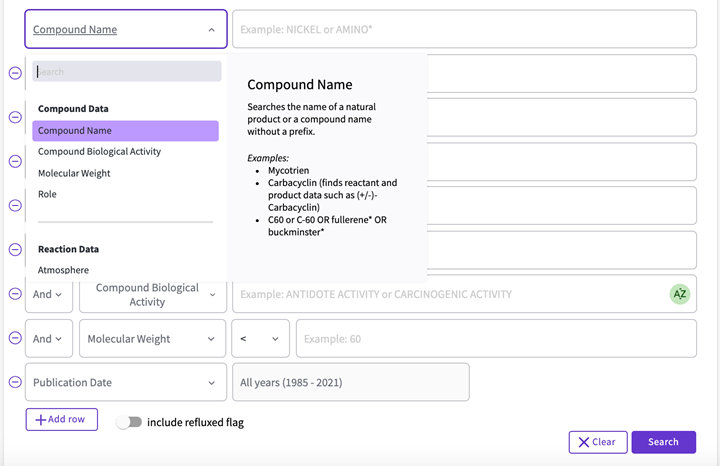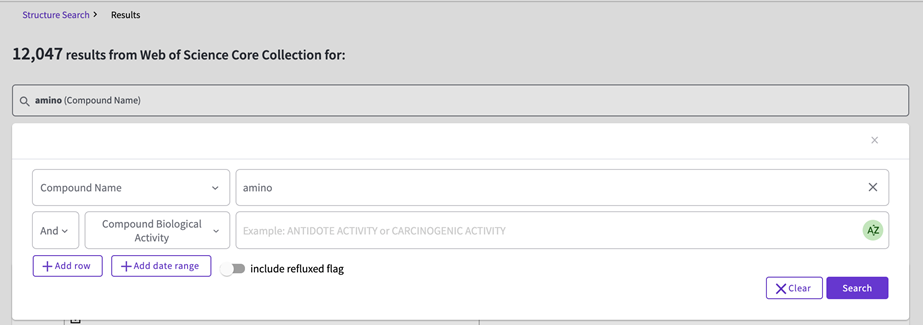元素描画ツールを使用して分子を描画するか、[mol ファイルを開く] ボタンを使用してコンピューターから MOL ファイルをアップロードして、構造を検索できます。
以下の手順にしたがって、化合物や反応構造を作成して、化合物や反応を含むレコードを検索します。
- 元素描画ツールを使用して化合物または反応構造を描画します。
- 化学構造を右クリックして、原子/結合のコンテキストメニューを表示します。原子の基本情報または結合の基本情報を変更できます。
- 化学構造に適用するオプションを選択します。
- 検索モードを選択します。
- Substructure to find compounds or reactions that contain what is in the Structure Drawing window.
- Exact Match to find compounds or reactions that exactly match what is in the Structure Drawing window.
- オプション: [化合物データ] セクションや [反応データ] セクションに化学テキストクエリを入力します。
- [検索] ボタンをクリックして、[反応検索結果] ページまたは [化合物検索結果] ページを表示します。